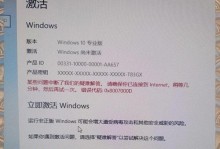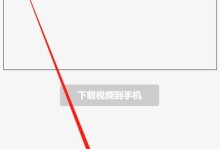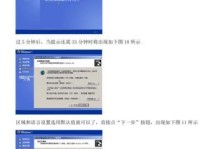惠普电脑作为一款常见的电脑品牌,很多用户在使用过程中可能会遇到系统崩溃或者其他问题,需要重新安装操作系统。本教程将详细介绍如何使用U盘为惠普电脑进行系统重装,帮助用户解决问题并恢复电脑的正常运行。
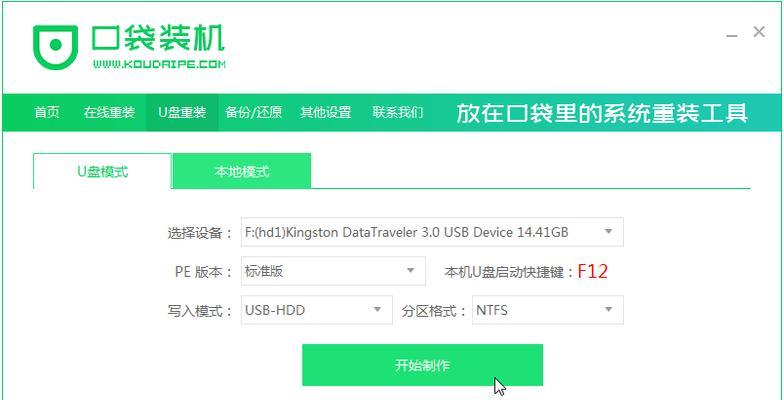
检查U盘的容量和格式是否满足要求
在开始操作之前,首先要确保所使用的U盘容量足够大,并且格式为FAT32,这样才能顺利进行系统重装。
备份重要数据以避免数据丢失
在进行系统重装之前,建议将重要的个人文件和数据进行备份,以免在安装过程中丢失。可以将这些文件复制到其他存储设备中,例如移动硬盘或云存储。

下载官方系统镜像文件
在重装系统之前,需要事先下载惠普官方提供的操作系统镜像文件,并保存到本地计算机中。这个镜像文件将在后续操作中使用。
制作启动U盘
打开一个可靠的制作启动盘的工具,插入U盘并选择该U盘作为制作启动盘的目标设备。然后选择之前下载的官方系统镜像文件,并开始制作启动U盘。
重启电脑并设置启动顺序
重启惠普电脑,进入BIOS设置界面。在设置界面中,找到“启动”选项,并将U盘的启动顺序调整到最前面,以确保电脑会从U盘启动。
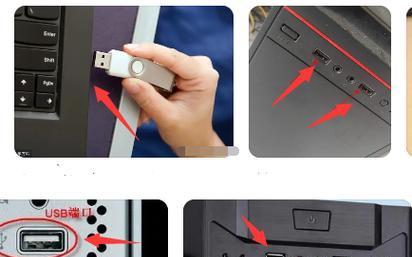
进入系统安装界面
重启电脑后,系统会自动从U盘启动,并进入系统安装界面。按照界面上的提示,选择相应的语言、时区等设置。
选择系统安装类型
在安装界面中,选择“自定义安装”选项,进入系统安装类型界面。在此界面中,可以选择安装的硬盘和分区,以及是否进行格式化等操作。
删除原有分区并创建新分区
如果需要对硬盘进行重新分区,可以在此界面中删除原有的分区,并根据需要创建新的分区。同时也可以选择是否对硬盘进行格式化。
开始系统安装
完成分区设置后,点击“下一步”按钮,系统将开始进行安装。这个过程可能需要一些时间,请耐心等待。
设置系统用户名和密码
系统安装完成后,需要设置系统的用户名和密码,以及其他一些必要的设置。根据个人需求进行相应的设置,并点击“下一步”继续。
等待系统安装完成
在进行系统设置之后,系统将开始自动安装所选定的操作系统。这个过程可能需要一段时间,请耐心等待。
安装驱动程序和软件
系统安装完成后,为了确保电脑正常运行,还需要安装相应的驱动程序和软件。可以使用惠普官方提供的驱动程序下载工具来自动安装所需的驱动程序。
更新系统补丁和安全软件
完成驱动程序和软件的安装后,还需要更新系统补丁和安全软件,以确保电脑的安全性和稳定性。可以通过系统自带的更新功能进行相关操作。
恢复个人数据和设置
在系统重装完成后,可以将之前备份的个人数据和文件复制到新系统中,并根据个人需求重新设置电脑各项参数。
系统重装完成,恭喜你!
通过以上步骤,惠普电脑的U盘重装系统已经完成。现在你可以重新启动电脑,并享受重新安装系统后的高效运行和流畅体验。
通过以上详细的教程,你已经了解了如何使用U盘为惠普电脑重装系统的步骤。希望这些操作能够帮助你解决电脑问题,并使你的电脑恢复正常运行。